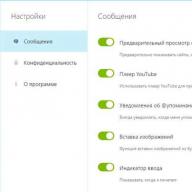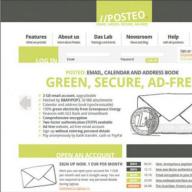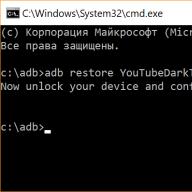У меют же некоторые люди нас доставать! Даже если удается избегать общения с ними в реальной жизни, они находит нас в соцсетях. Однако виртуальная среда вовсе не обязывает нас терпеть чье-то неприятное присутствие. А значит, господа незваные гости, добро пожаловать в черный список!
Черные списки (блэк-листы) хранят имена людей, с которыми владелец аккаунта не желает общаться. Такая функция есть и на сайте . Сегодня поговорим, как в Одноклассниках добавить человека в черный список четырьмя простыми способами. А также – как его оттуда убрать и можно ли из блэк-листа другого пользователя.
Отправка в блэк-лист посетителя страницы
И так, чтобы отправиться в черный список, нежеланному гостю даже не нужно делать вам гадости. Достаточно просто побывать на вашей страничке. Конечно, самостоятельно он в блэк-лист не попадет (а хотелось бы), но вы можете это сделать буквально двумя щелчками мыши:- Откройте раздел «Гости ».
- Наведите курсор на фото посетителя.
- В меню, которое появится следом, выберите «Заблокировать ».

- В следующем окошке нажмите «Заблокировать » еще раз. Этим вы подтвердите желание отправить человека в черный список.

Заблокированный посетитель больше не сможет зайти на вашу страницу, написать вам сообщение, оценить фотографию или оставить комментарий. Однако он будет видеть, когда вы находитесь на сайте.
Блокировка спамеров и зануд, которые пишут ненужные сообщения
И збавиться от распространителей спама и назойливых любителей писать в чат или на форум тоже довольно просто. Для этого не придется искать «графомана» среди гостей. Вы можете его забанить прямо «на месте преступления».Бан через «Сообщения»
- Откройте раздел «Сообщения » и перейдите в чат с нужным (точнее, ненужным) пользователем.
- Нажмите на значок в виде шестеренки в верхнем правом углу чата. В раскрывшемся меню выберите опцию «Заблокировать ».

- Подтвердите свое намерение еще раз, нажав кнопку «Заблокировать » в окошке, которое откроется после этого.

Бан через форум
- На своей странице: зайдите в раздел «Еще », который находится в менюшке справа от вашей фотографии. Выберите «Форум ».
- Наведите курсор на сообщение нежеланного пользователя. Справа под сообщением появятся кнопки «Заблокировать » и «Спам ». Нажатие первой перенесет автора в ваш блэк-лист. Если в дополнение к этому вы нажмете вторую – о рассылке спама узнает администрация ресурса.

Как наказывать тех, кто ставит низкие оценки за ваши фотографии
Е сли кому-то из посетителей не нравятся ваши фотки и он выражает это выставлением «двоек» и «единиц», вы вправе сделать так, чтобы он вообще больше не мог их смотреть. Как? Ну конечно, занесением в блэк-лист, а заодно – удалением нежелательных оценок.- Зайдите в альбом, где хранится нужный фотоснимок, и, не открывая его, кликните по значку «Оценки » (обведен рамкой на скриншоте ниже).

- Наведите мышь на оценку, которую хотите убрать. Справа от нее появится отметка времени и крестик (опция «Удалить »). Нажмите на него.

- После удаления оценки вам будет предложено заблокировать оценившего. Поставьте флажок в соответствующем поле и подтвердите намерение.

Как бороться с комментаторами, которые пишут гадости
У далить можно не только оценку, но и неприятный комментарий к фотографии. А также – навсегда распрощаться с его автором. Манипуляция очень похожа на удаление оценки и не более сложна.- Откройте фотоальбом и найдите нужный снимок. Щелкните по показанному на скриншоте значку «Комментарии ».

- Наведите на нежелательный коммент курсор мыши. С правой стороны от него появится метка времени и крестик. Нажатие последнего удалит текст сообщения.

- Чтобы заодно отправить в бан написавшего, отметьте в следующем окошке «Заблокировать автора комментария » и подтвердите свое решение.
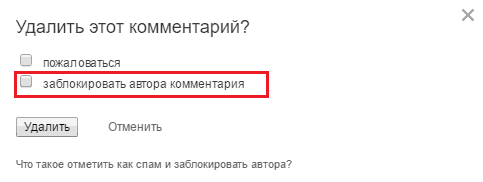
Как удалить человека из черного списка
Б ывает, что вместо недругов в блэклист случайно попадают друзья. Это нехорошо. Чтобы исправить ошибку, зайдите в меню «Еще » и выберите опцию «Черный список ». Это перенесет вас в раздел страницы, где находятся пользователи, которых вы заблокировали.
Наведите мышь на фотографию друга и щелкните «Разблокировать ». Всё!

Кстати, попасть в раздел «Черный список » можно еще одним способом: через меню в нижней части любой станицы сайта.
Можно ли удалить себя из блэк-листа другого пользователя Одноклассников?
У вы, нельзя. Иначе в этой функции не было бы практического смысла. Однако это не значит, что вы потеряли связь с человеком навсегда, ведь кроме технических средств Одноклассников есть другие возможности.Нет, я не призываю вас пытаться взломать аккаунт друга (ведь это нечестно по отношению к человеку, с которым вы хотите общаться). Гораздо эффективнее метод переговоров. Для этого зарегистрируйте новый профиль на Ok.ru или используйте иные средства связи. Не важно, какие именно – важно найти слова, которые убедят человека восстановить с вами контакт. И если он не слишком на вас обижен, можно надеяться, что вы покинете его блэк-лист.
Ещё на сайте:
Как добавить человека в черный список в Одноклассниках: 4 способа обновлено: Ноябрь 29, 2016 автором: Johnny Mnemonic
Данная функция введена создателями социальной сети для того, чтобы все пользователи могли самостоятельно регулировать круг общения и избавляться от ненужных людей в своем окружении. Услуга полностью бесплатна, поэтому пользоваться ей сможет абсолютно каждый, что делает ЧС еще более полезным. Вы можете постоянно редактировать ваш ЧС, добавляя или удаляя оттуда людей. Пользователь, чья страница находится в ЧС, не сможет вам писать, смотреть ваши материалы, комментировать записи и ставить классы. Он будет видеть на вашей странице только аватар. Читайте на нашем сайте подробную инструкцию о том, страницу другого человека.
Как узнать, у кого я в черном списке в Одноклассниках?
Отдельного сервиса или функции в самой социальной сети для определения тех, кто вас занес в ЧС, не существует. Эту услугу вам не смогут предложить ни за деньги, ни бесплатно. Однако вы легко узнаете, что пользователь отправил вас в ЧС, если зайдете на его страницу. Если, посетив анкету человека, вы увидели только аватарку, а все кнопки для связи отсутствуют (даже добавление в друзья), это значит, что человек отправил вас в ЧС.
Что дает черный список в Одноклассниках?
Эта функция весьма полезна для тех, кто хочет точно настроить и определить свой круг общения в рамках социальной сети ОК. Смело добавляя в ЧС всех, кого считаете нужным, вы сделаете ваше пребывание в интернете комфортным и спокойным. Общайтесь только с приятными вам людьми. Также данная функция помогает избавиться от назойливых ботов и рассылки рекламы в личные сообщения. Парой кликов вы можете . Об этом на нашем информационном портале вы найдете пошаговую инструкцию.
Что означает и как работает черный список в Одноклассниках?
ЧС – это лист, в котором находятся пользователи, которые не могут получить доступ к вашей личной странице. Вы лично выбираете, какую анкету добавить в ЧС. После этого выбранный вами человек заносится в список и не может больше с вами контактировать в рамках социальной сети ОК. Однако он может написать вам или добавиться в друзья с другой странички. Помните, что вы блокируете всего лишь аккаунт. Пользоваться услугой Blacklist можно как со стационарного компьютера, так и с телефона/планшета через мобильную версию сайта или официальное приложение. На нашем портале вы можете прочесть подробную статью про .
Как себя убрать из черного списка в Одноклассниках?
Вы никак не сможете извлечь свою страницу из блэклиста другого человека. Вы можете только попросить его об этом, зайдя с нового аккаунта или через страницу, которая находится в его френд-листе.
В этом главное преимущество данной возможности: без разрешения того, кто вас заблокировал, вы не сможете совершать никаких действий в отношении этого человека, тем самым, не будете его беспокоить. Если вы были добавлены в ЧС, значит на то была причина у хозяина аккаунта, либо он просто решил ограничить свой круг общения в социальной сети.
Как добавить гостя в черный список в Одноклассниках?
Для этого вы должны выполнить следующий порядок действий:
- откройте анкету человека, который посещал ваш профиль и которого вы хотите заблокировать, если он вам кажется подозрительным;
- под аватаркой нажмите на кнопку «Другие действия», чтобы открыть дополнительное меню;

Ресурс очень привлекателен и для промоутеров, которые ищут новые возможности для продвижения на рынке товаров и услуг, порой доставляя немало проблем обычным пользователям. Однако разработчики социальной сети предусмотрели возможность защиты своей страницы от рекламных и назойливых сообщений. В качестве примера попробуем занести человека в чёрный список на Одноклассниках.
Быстрая навигация по статье
Добавление в чёрный список
- Если человек посещал страницу и отображается в списке гостей;
- Если с нежелательным пользователем велась переписка и сообщения не удалены;
- Если пользователь оставил оценку, написал комментарий к статусу (или фотографии) владельца страницы.
Механизм занесения в чёрный список достаточно прост:
- Нужно открыть раздел на странице, в котором посетитель оставил свой «след» (вкладки «Гости» или «Оценки», окно переписки, либо комментарии к статусам и фотографиям);
- Затем навести курсор мыши на фото пользователя, его комментарий или оценку — появится значок «Заблокировать», который выглядит как перечёркнутый круг (в окне сообщений значок находится в верхней строке, рядом с именем человека, с которым ведётся переписка);
- Останется нажать на кнопку «Заблокировать» и подтвердить операцию в открывшемся диалоговом окне.
Нежелательный пользователь попадает в чёрный список и больше не сможет просматривать профиль, отправлять сообщения, а также комментарии и оценки.
Удаление из чёрного списка
Владелец аккаунта может просмотреть список лиц, общение с которыми он ограничил. Для этого существуют два способа:
- Перейти по ссылке «Черный список», расположенной в самом низу странички во второй колонке слева;
- Щёлкнуть левой кнопкой мыши по вкладке «Еще» и выбрать в ниспадающем меню пункт «Черный список».
Если конфликт между пользователями успешно разрешился или владелец профиля заблокировал посетителя по ошибке, всегда можно исправить ситуацию. Для этого нужно:
- Открыть чёрный список, выбрать пользователя и навести курсор мыши на его фотографию;
- В появившемся списке выбрать пункт «Разблокировать».
Добавление через специальную форму
Оградить себя от нападок навязчивого гостя можно, обратившись в службу поддержки. С помощью специальной формы, в чёрный список возможно занести человека даже если он не заходил на страницу, не оставлял комментарии и оценки, а переписка была удалена. Для этого потребуется:
- Зайти в профиль нежелательного пользователя;
- Под главной фотографией открыть список «Еще» и выбрать пункт «Пожаловаться»;
- В специальной форме обращения указать причину жалобы;
- Отметить пункт «Добавить этого человека в черный список» и нажать на кнопку «Пожаловаться»;
- Администрация сайта рассмотрит обращение и заблокирует нежелательного пользователя, если он нарушает правила социальной сети.
Где черный список в Одноклассниках? Подобный вопрос возникает у ряда людей. Поэтому стоит разобраться в нем подробнее и предоставить соответствующую информацию для пользователей.
- Получила приятный интерфейс.
- Множество полезных функций.
- Вы оцените наличие ряда версий сайта, в том числе приложения для смартфона.
- Удается комфортно общаться на портале.
- Можно просматривать видео, слушать музыку и играть.
- Социальная сеть стабильна, проблем с ней обычно не возникает.
Одна из возможностей портала – блокировка. Она позволяет:
- Ограничивать общение с рядом людей.
- Блокировать профили, занимающиеся рассылкой спама.
- Исключить общение с пользователями, неприятными вам.
- Заблокировать доступ на страницу людям, которые слишком часто отображаются в гостях и активно интересуются вашей жизнью.
Как добавить человека в блок
Если вы зашли с ПК, то необходимо:
- Войти в сообщения.
- Перейти к чату с конкретным пользователем.
- Кликнуть на пункт с информацией.
- Нажать на кнопку «Заблокировать».
- Человек будет добавлен в ЧС.
Когда пользователь находится на сайте через приложение для телефона:
- Перейти в аккаунт человека.
- Открыть меню с действиями для профиля.
- Найти в нем пункт для блокировки.
- Подтвердить действие.
После пользователь отправится в блок и больше не будет мешать вам. Но где посмотреть ЧС? Предложим ряд вариантов для людей.
Где находится черный список в Одноклассниках в мобильной версии
Как найти ЧС? Проверить его можно:
- С компьютера.
- С мобильной версии.
- Через приложение для смартфона.
Пользователи могут применять различные способы для посещения сайта. Поэтому стоит изучить каждый вариант, чтобы обозначить алгоритм последующих действий. Вся процедура не займет у вас много времени.

На полной версии сайта
Первый способ посмотреть ЧС:
- Зайти на страницу.
- Перейти в настройки.
- Просмотреть пункты.
- Найти среди них «Черный список».
- Кликнуть на него.
- Изучить перечень аккаунтов, находящихся в ЧС.
Существует второй вариант:
- Спуститься в нижнюю часть страницы.
- Найти в меню подвала сайта «Черный список».
- Нажать на данный пункт.
- Вы получите доступ к перечню заблокированных пользователей.
Как посмотреть черный список в Одноклассниках с телефона
Многие люди пользуются мобильной версией. Для ее применения потребуется:
- Смартфон, обладающий неплохими характеристиками, чтобы полноценно взаимодействовать с устройством.
- Хороший мобильный браузер.
- Специальная версия ОК. Достаточно зайти на сайт, сразу предлагается мобильный вариант.

Как в Одноклассниках посмотреть черный список? Если вы посещаете соцсеть с телефона, то справиться с данной задачей легко. Потребуется:
- Открыть боковое меню на портале.
- Найти пункт с настройками.
- Зайти в них.
- Просмотреть предложенный перечень.
- Найти пункт с черным списком.
- Кликнуть на него.
- Перейти к ЧС.
Вся процедура занимает у пользователя минимум времени. В ЧС вы сможете просмотреть заблокированных людей, убрать отдельные профили из списка, если хотите продолжить общение. Простой интерфейс позволит быстро разобраться в особенностях портала.
В приложении
Зайти с мобильного можно при помощи приложения. Сейчас программа становится популярной, все больше пользователей отдают предпочтение ей. Потребуется:
- Зайти в магазин приложений на вашей платформе.
- Найти программу Одноклассники.
- Скачать и установить ее.
- Дождаться окончания процедуры.
- Зайти в приложение.
- Авторизоваться на странице.

Почему следует пользоваться приложением? Причины популярности программы очевидны:
- Она обладает красивым оформлением, дизайн понравится каждому пользователю.
- Интерфейс продуман так, чтобы вам было комфортно работать с программой.
- Проведена адаптация под экран мобильного.
- Предлагаются полезные функции, которыми люди постоянно пользуются в приложении.
- Можно активно работать с программой, заменить стандартную версию сайта.
- Предоставляется функция прослушивания музыки.
- Удается комфортно общаться.
- Можно оперативно обмениваться сообщениями. В приложении присутствуют уведомления.
Поэтому программа станет отличным решением для людей, которые пользуются мобильным для посещения ОК. Но как в приложении просмотреть ЧС? Потребуется:
- Кликнуть на боковое меню.
- Просмотреть его и найти пункт с настройками.
- Проследовать в «Настройки профиля».
- В данном разделе есть пункт с ЧС.
- Вы сможете изучить перечень заблокированных людей и убрать отдельные страницы из ЧС.
- Можно продолжить общаться с пользователями, которые были удалены из ЧС.
- Вся процедура занимает минимум времени.
К сожалению, вопрос о том, как добавить в черный список в Одноклассниках человека, с которым больше не хочется поддерживать общение, довольно популярен среди пользователей этой социальной сети. Поэтому разработчики сервиса предусмотрели такую возможность - любой желающий может оградить свою страничку от неприятных ему людей.
Что вы получите в результате? Человек, которого вы добавить в черный список:
- Не сможет писать вам личные сообщения;
- Не будет отображаться серди ваших гостей;
- Не сможет проставлять вам оценки, оставлять комментарии и т.д.;
- Его действия больше не будут отображаться в ленте новостей.
Что увидит заблокированный пользователь при попытке с вами связаться?
Если недруг попробует написать вам сообщение, либо зайти на страницу, он увидит оповещение о том, что его добавили в черный список. Это даст понять назойливому собеседнику, что ему здесь совершенно не рады.
Если пользователь был у вас в друзьях, то после добавления в бан, он там и останется, и не получит никаких уведомлений. Если вы не хотите видеть его серди своих друзей, то найдите в его в списке, наведите на фото и выберите «Прекратить дружбу».
Обратите внимание, что услуга предоставляется бесплатно!
Как добавить в черный список в Одноклассниках?
Разберем несколько самых простых и быстрых способов.
Через личные сообщения
Если кто-то докучает вам своими назойливыми сообщениями и не собирается останавливаться, вы можете заблокировать этого пользователя буквально в три клика. Как это сделать?
- Заходим в личные сообщения;
- В правом верхнем углу диалогового окна находим настройки и из выпадающего меню выбираем «Заблокировать»;

- В появившемся окне еще раз подтвердите, что вы действительно хотите внести своего недруга в черный список.

Ненавистник больше не будет иметь доступа к вашей страничке. Но следует знать, что при блокировке пользователя, вся ваша с ним переписка будет удалена.
Через вкладку «Гости»
Бывает, что пользователь не докучает сообщениями, но постоянно заходит на вашу страницу. Вы чувствуете, что за вами следят. Без сомнений, такое пристальное внимание со стороны человека, который вам неприятен, никому не понравится. Но и на этот случай есть простое решение!
Как занести в черный список человека, который не оставляет комментариев или оценок, но отображается у вас в Гостях? Для этого следует:
- Перейти в меню под названием «Гости».

- Навести курсором мышки на человека, которого хотите занести в Black List.
- Из предложенных вариантов действий выберите «Заблокировать» - больше он не покажется у вас в «Гостях».

На личной странице пользователя
Вышеописанные методы эффективные и простые. Однако, как добавить человека в черный список в Одноклассниках, если он вам ничего не писал, либо вы уже успели удалить все эти сообщения? Но наверняка у вас остались оценки к фото и комментарии к постам, которые вы предпочли бы не видеть.
Тут все просто!

Вот еще один способ, как внести человека в черный список в Одноклассниках. Согласитесь, это просто?
Что еще нужно знать?
Чтобы у вас не осталось никаких вопросов по работе с черным списком, ознакомьтесь с дополнительной информацией:
- - если вы в основном пользуетесь мобильным приложение, то эта инструкция будет для вас актуальна.
- - вы всегда можете напомнить себе, кто находится в вашем ЧС.
- - нам свойственно менять свое отношение к людям, поэтому все блокировки всегда обратимы.
Как добавить в черный список
18 комментариев на “Как добавить в черный список ”
-
Занести, так занесли. А как удалить? Лично у меня с этим возникли некоторые проблемы.
-
Это все, конечно, хорошо. Но почему меня добавили в черный список администраторы Одноклассников?
-
Как проще всего закинуть в черный список в одноклассниках человека, который мне надоел?
-
Если занести человека в черный список в Одноклассниках, он будет знать о моих действиях? Ну, например, что я заходит на его страницу? Буду ли я отображаться в его гостях?
-
Что делать, если в Одноклассниках исчез черный список? Сделала все, как вы сказали, открыла меню и нажала «Еще», но черный список так и не появился. А найти его очень нужно, так как есть одна очень надоедливая личность…
Не могу найти, где в мобильной версии одноклассников черный список?